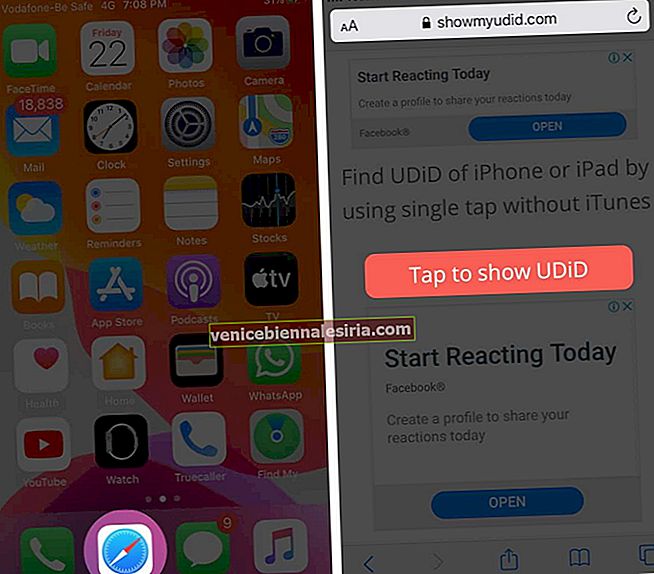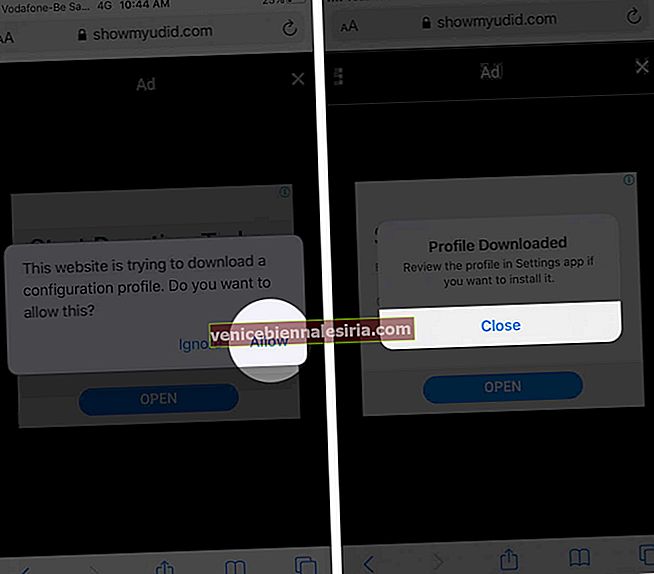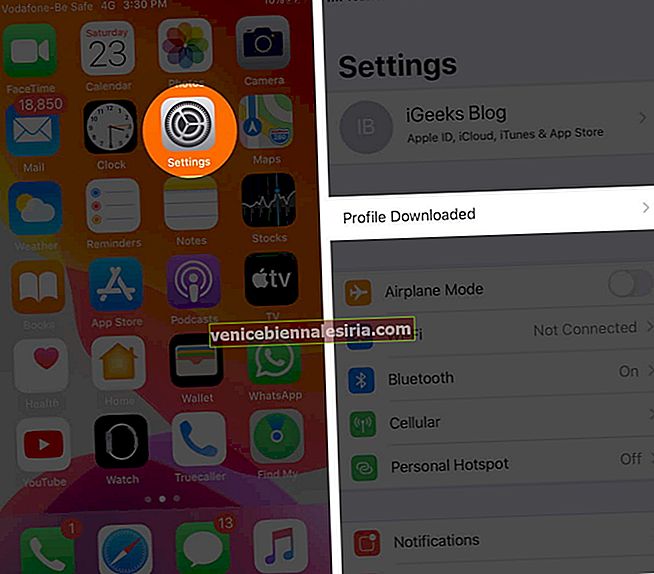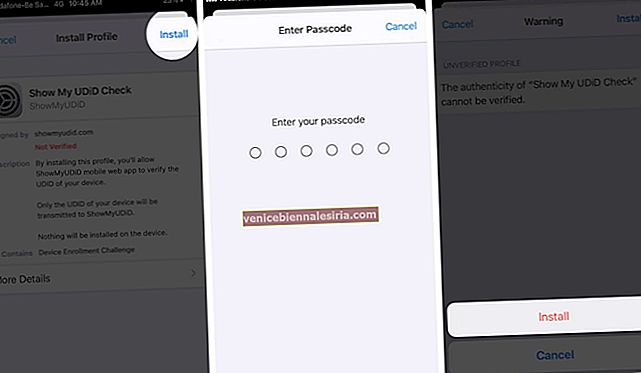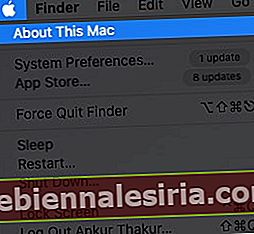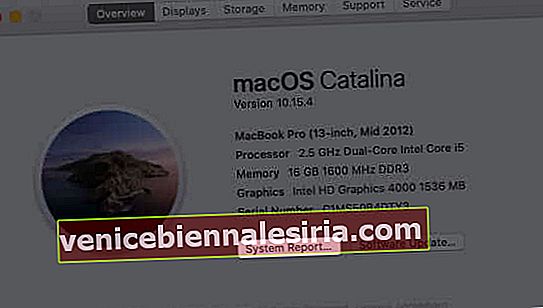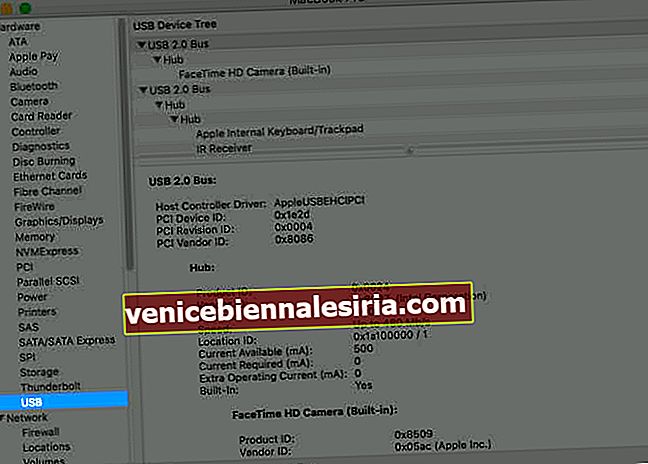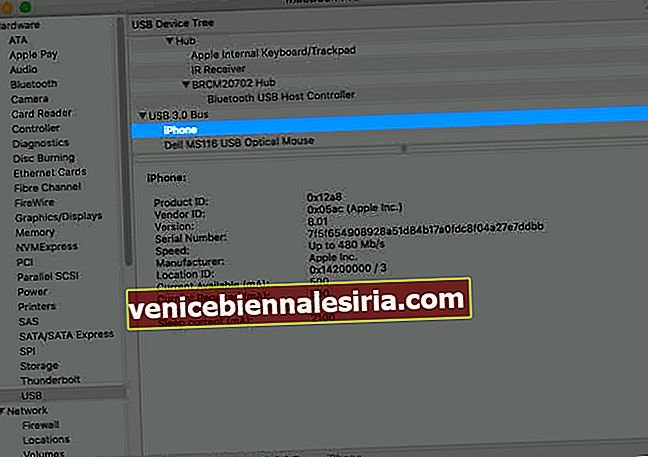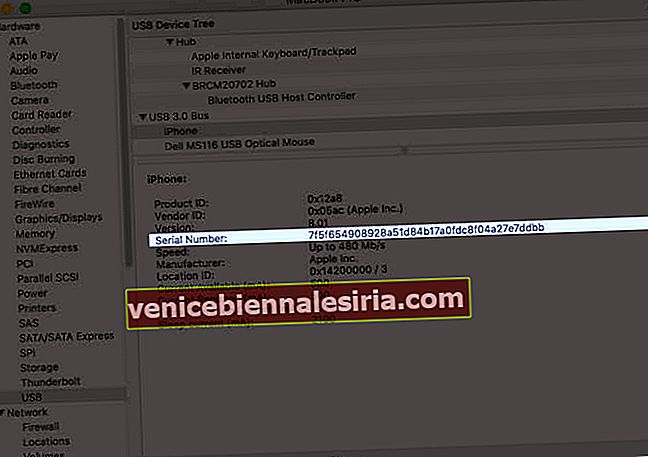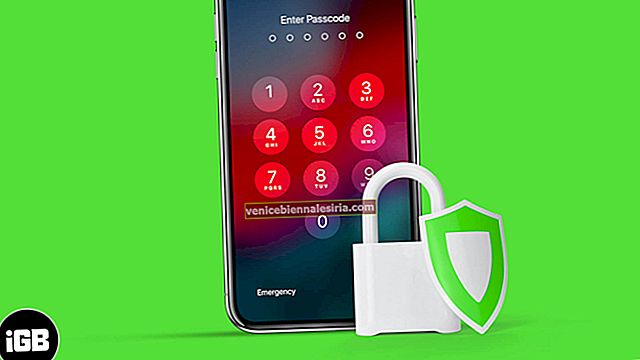Уникальный идентификатор устройства (UDID) - это 40-значный буквенно-цифровой код, который работает как механизм идентификации устройства. Если вы разработчик приложения и хотите протестировать приложение, вам будет предложено ввести UDID. Здесь мы объяснили три метода поиска UDID iPhone и iPad. Давай проверим!
- Как найти UDID iPhone или iPad без Mac
- Как найти UDID iPhone без iTunes
- Получите UDID с помощью Xcode
- В чем разница между UDID и UUID?
Как найти UDID iPhone или iPad без Mac
Этот метод работает на iPhone SE 2020, iPhone 11 Pro Max, iPhone серии X, iPhone 8 и более ранних устройствах.
- Откройте Safari на своем устройстве iOS и перейдите на ShowMyUDID.
- Теперь нажмите Tap, чтобы показать UDID.
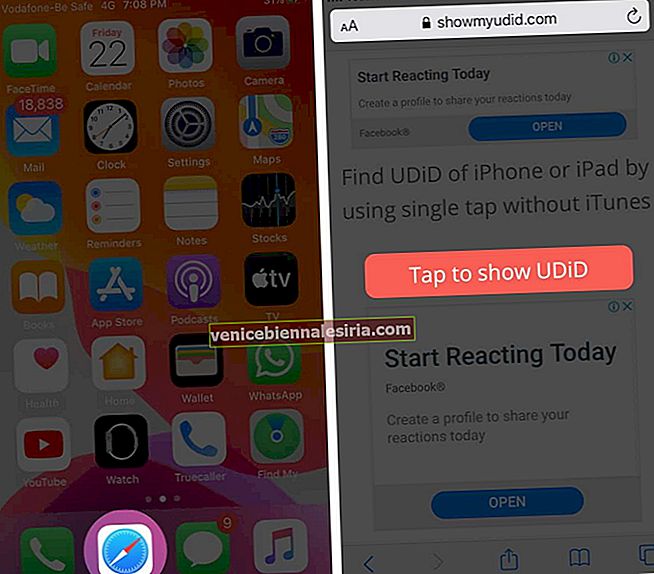
- Затем появится всплывающее окно с сообщением: «Веб-сайт пытается загрузить профиль конфигурации. Вы хотите это допустить? Нажмите Разрешить.
- Затем появится еще одно всплывающее окно, подтверждающее, что профиль загружен, и предлагающее установить его из приложения «Настройки». Нажмите Закрыть.
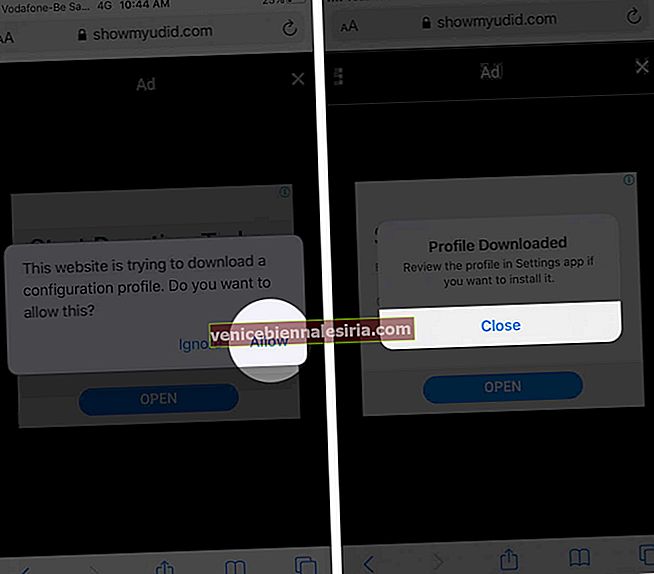
- Затем откройте приложение « Настройки» на своем устройстве и нажмите « Профиль загружен».
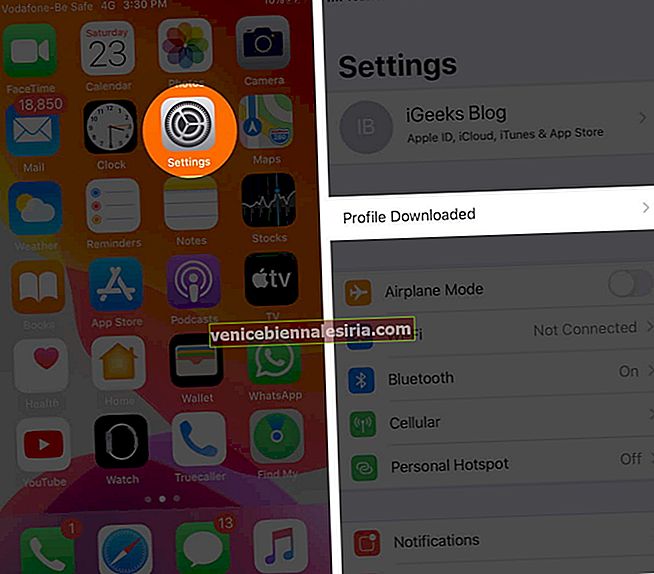
- Теперь нажмите « Установить» в правом верхнем углу. Вам нужно будет пройти аутентификацию, используя код доступа. Затем снова нажмите « Установить» .
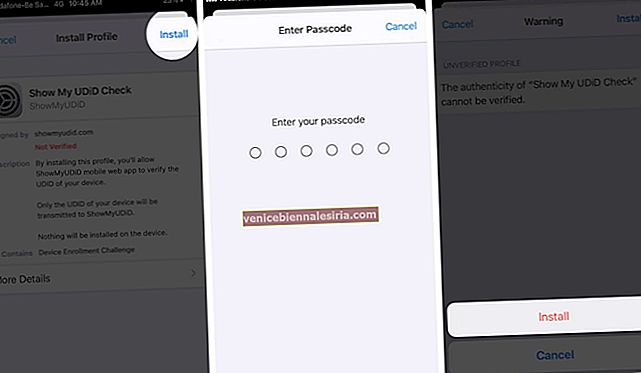
- Вы будете перенаправлены на сайт, где увидите UDID вашего устройства iOS. (Он также покажет другую информацию, такую как IMEI, серийный номер и т. Д.) Теперь вы можете скопировать UDID и сохранить его в желаемом месте или отправить по электронной почте.

Наконец, теперь, когда вы нашли UDID своего устройства iOS, удалите профиль. Просто вернитесь в приложение « Настройки» → Нажмите на загруженный профиль → Нажмите на « Удалить загруженный профиль».
Как найти UDID iPhone без iTunes
В 2018 году Apple убрала возможность проверки UDID в iTunes.
- Во-первых, подключите разблокированный или заблокированный iPhone к Mac.
- Теперь щелкните логотип Apple в правом верхнем углу и выберите « Об этом Mac».
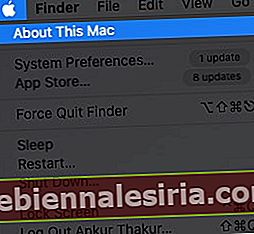
- Затем нажмите Системный отчет.
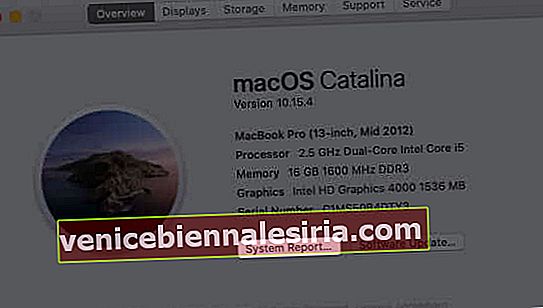
- В разделе «Оборудование» нажмите USB.
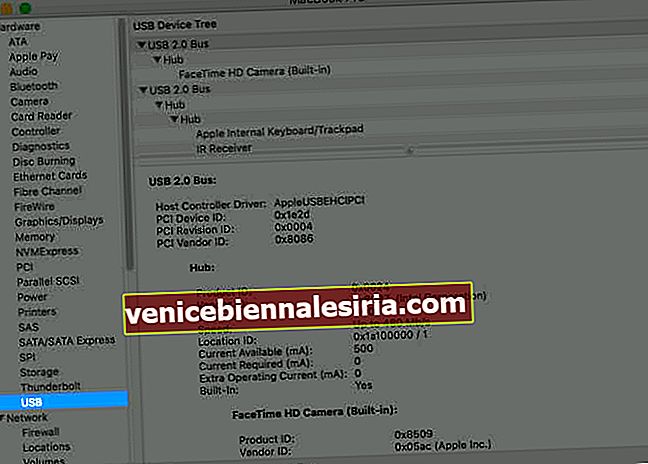
- Затем нажмите на iPhone.
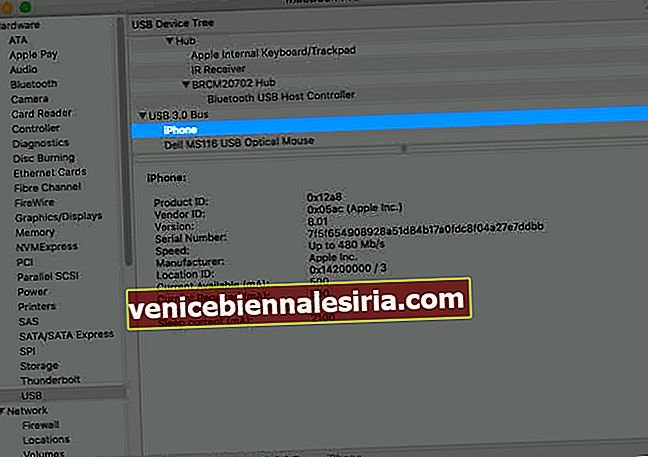
- Проверьте этикетку с серийным номером . Вам нужно скопировать номер, который рядом с ним, и вставить его в заметку. Теперь вам нужно добавить - (дефис) после 8-й цифры.
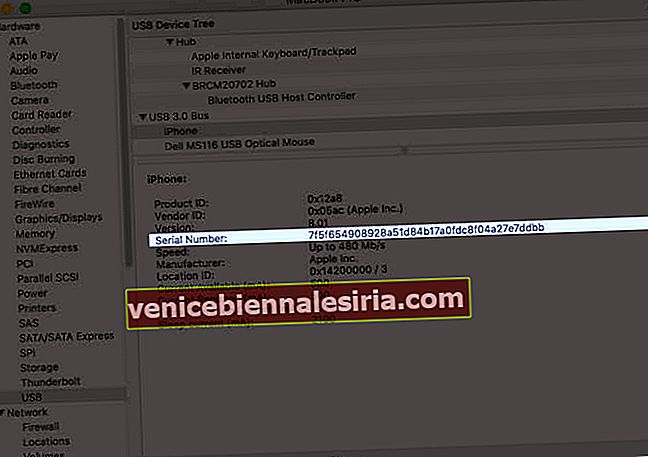
Допустим, серийный номер выглядит так: 000011114567899. Если поставить дефис, получится: 00001111-4567899. Это UDID вашего iPhone.
Получите UDID с помощью Xcode
Вот как получить UDID любого iPhone и iPad с помощью Xcode. Xcode - это инструмент Apple для разработки приложений для iOS, watchOS, macOS и tvOS.
- Во-первых, загрузите Xcode, если вы еще этого не сделали. Это бесплатно.
Примечание: установка Xcode занимает значительное время. Итак, завершите другую работу, пока он устанавливает
- Теперь вам нужно подключить iPhone к Mac с помощью USB-кабеля.
- Затем откройте приложение Xcode → Нажмите « Окно» и выберите « Устройства и симуляторы».
С другой стороны , вы можете просто ввести Command + Shift , + 2 ключа
- Затем убедитесь, что выбрана вкладка « Устройства ». Затем проверьте идентификатор, который является UDID вашего iPhone.
Теперь, когда у вас есть ID, скопируйте его и используйте где хотите.
В чем разница между UDID и UUID?
Как указывалось ранее, UDID - это уникальный 40 шестнадцатеричный символ вашего устройства. С другой стороны, UUID означает универсальный уникальный идентификатор, который назначается для каждого приложения. Он распознает приложение, установленное на вашем устройстве, и останется там, пока вы его не удалите. Если какой-либо пользователь удалит приложение со своего устройства iOS и снова загрузит приложение, идентификатор будет другим.
Короче говоря, UDID - это уникальный идентификатор вашего устройства, а UUID - это уникальный идентификатор приложения, если оно установлено.
Вот и все, ребята!
Подождите…
Вот как вы можете найти UDID вашего iPhone и iPad. В 2013 году UDID привлек большое внимание средств массовой информации, поскольку сторонние разработчики приложений сообщали этот идентификатор рекламным агентствам и маркетинговым компаниям. Apple продемонстрировала свое недовольство и направила ультиматум всем сторонним разработчикам приложений, что, если они поделятся UDID iPhone, Mac или Apple Watch, их приложениям не удастся найти место в App Store.
ПРОЧИТАЙТЕ БОЛЬШЕ:
- Какой у меня iPad? Найдите модель и поколение iPad